TP-Link TL-WDR8620 V2 无线路由器当作交换机使用图文详细教程
时间:2024/5/7作者:未知来源:争怎路由网人气:
- TP-LINK路由器是经典的11n无线路由器,集有线无线于一体,符合802.11n(Draft 2.0)标准。采用MIMO技术,可提供更好的无线传输性能、稳定性和无线覆盖范围。同时采用CCA技术,能自动避开频道干扰并充分利用频道捆绑优势。
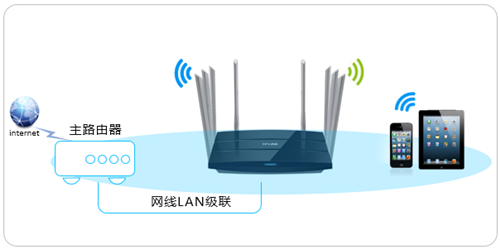
1、连接电脑和路由器
将设置电脑连接到路由器的LAN口,确保电脑自动获取到IP地址和DNS服务器地址。如下:
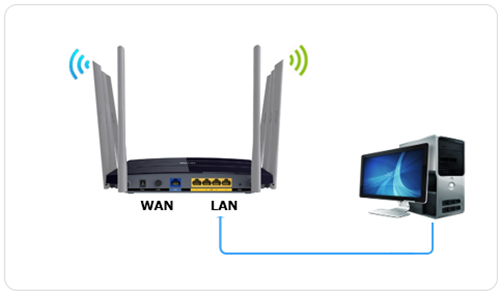
如果是通过无线方式设置,则无线终端搜索并连接到路由器出厂默认的无线信号(可在路由器底部标贴查看到默认信号名称),如果有修改过无线信号名称,请连接修改后的信号名。
注意:为了避免IP地址或DHCP服务器冲突,此处暂不将路由器与前端网络连接。
2、登录管理界面
打开电脑的浏览器,清空地址栏并输入路由器的管理地址tplogin.cn(或192.168.1.1),在弹出的设置管理密码界面中,设置6~15位的管理密码(如果已经设置过,请直接输入密码),点击“确定”,登录路由器管理界面。如下图:
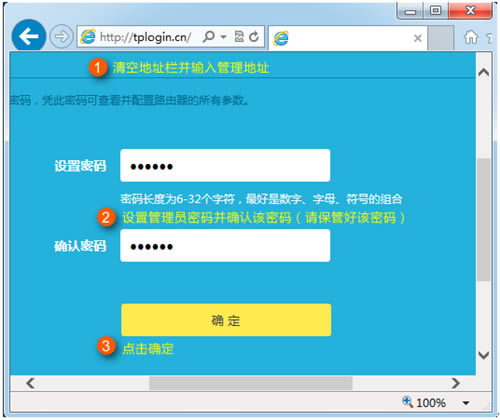
注意:记请住已经设置好的管理员密码,如果忘记了,只能复位路由器。
3、进入路由设置
点击“跳过向导”。如下图:
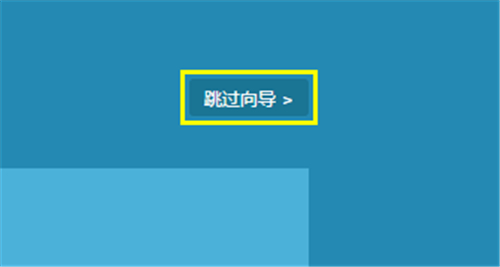
进入管理界面后,点击“路由设置”。如下:
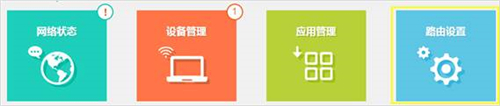
4、修改无线设置
点击主页面下方的“无线设置”。如下图:
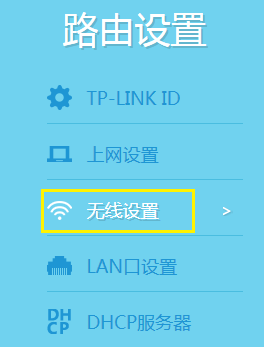
分别设置2.4G和5G网络的“无线名称和无线密码”,点击“保存”。如下图:
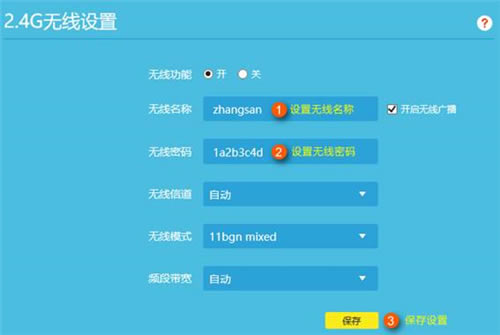
按照同样的方法设置好5G频段的无线信号和密码。
注意事项:
1、无线名称不建议设置中文或特殊字符,无线密码至少8位,为保证网络安全,保证密码强度较强。
2、如果是通过无线方式登录的管理界面,在修改无线名称及密码保存后,需要重新搜索并连接上修改后的信号才可以继续下一步操作。
5、关闭DHCP服务器
点击“DHCP服务器”,点击“关闭”。如下图:
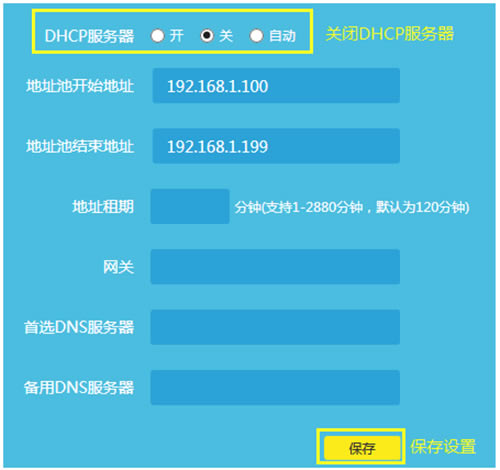
6、修改LAN口IP地址
点击“LAN口设置”,修改为和主路由器同一网段的不同IP地址。如下图:
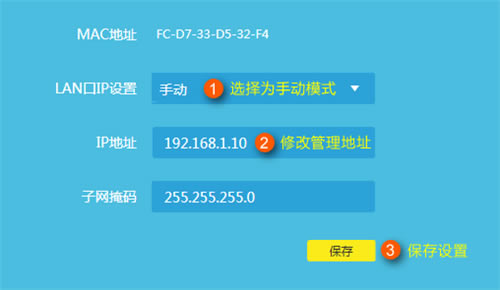
保存之后,电脑会重新获取IP地址,点击确定:
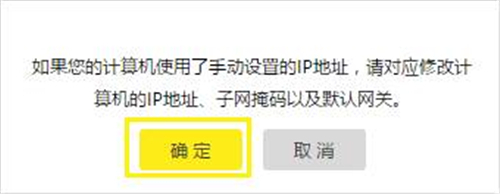
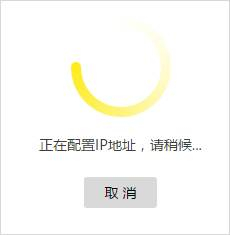
7、按照拓扑图连接线路
到此,路由器作为无线交换机(无线AP)设置完成,将前端路由器(或交换机)分出来的网线连接到TL-WDR8620的任意一个空闲LAN口(1-4口均可),如下图

需要上网的台式机连接到路由器的任何空闲LAN口,无线终端搜索并连接上设置好的无线信号即可上网,无需再设置路由器。
TP-LINK无线路由采用UFO幽浮外观,造型时尚;信号灵敏、界面友好、功能强大、安全放心。它性价比很高,适合家庭、学生、商务人士使用。
关键词:TP-Link TL-WDR8620 V2 无线路由器当作交换机使用图文教程